А можно ли узнать какие документы были напечатаны на принтере
Содержание статьи
Все способы узнать, что печаталось на принтере
Знать, как посмотреть историю печати принтера бывает нужно во многих ситуациях. Узнать, что печаталось на Вашем устройстве можно самостоятельно даже без наличия специальных знаний в ИТ-области. Но для начала пользователь должен включить функцию, которая заставит систему запоминать список распечатанных документов.
В нашей инструкции описаны все способы увидеть, какие документы и сколько листов было отправлено на печать. Инструкцию можно применять в любой операционной системе Windows версий 7, 8 и 10. Как альтернативу встроенным инструментам, рассмотрим специальные программы для контроля и запоминания напечатанных документов.
Включение и просмотр истории
Виндовс XP
Чтобы история распечатываемых файлов начала собираться и запоминаться в системе, сначала нужно эту возможность включить. В данном разделе мы опишем, как это сделать в операционных системах Виндовс версий XP и 7. Для более новых 8 и 10 порядок действий похож, но немного проще в выполнении. Он описан в отдельном пункте этой статьи.
Если Вы используете XP или семерку, то действуйте так:
- Через кнопку «Пуск» откройте командную строку.
- Введите ui /s, чтобы открыть сервер печати.
- Перейдите, в открывшемся окне, на вкладку дополнительных параметров.
- Отметьте галочкой пункт «Вести журнал сообщений очереди печати».
Теперь у Вас в системной папке С:WINDOWSsystem32spoolERS будут сохраняться файлы с расширением SHD или SPL, в которые записываются, документы, отправленные на печать. Открыть такие файлы для их просмотра можно утилитой SplViewer.
Стоит отметить, что эта встроенная функция записи истории печати работает не на всех моделях принтеров. Единственным вариантом выхода из ситуации будет использование специальных утилит учета печати.
Windows 7, 8, 10
В новых версиях Windows 7 и выше алгоритм включения истории принтера кардинально отличается. В данном случае придерживайтесь такого порядка действий.
- Откройте панель управления компьютером.
- Найдите раздел «Администрирование».
- В списке справа запустите ярлык «Просмотр событий».
- Слева откройте «Журналы приложений и служб».
- В ветке Mirosoft нажмите Windows, а потом Service.
- Внутри есть два значка «Администратор» и «Работает», в таком случае служба уже включена, или «Не работает».
- Если второй вариант, то по нему нажмите правой клавишей мыши и в меню выберите «Включить журнал» событий.
В этом же меню есть возможность очистить список напечатанных ранее документов.
Посмотреть список документов, которые были ранее распечатаны можно, кликнув на ярлык «Работает». В окне справа будут все действия, которые система производила с принтером. Чтобы выбрать только задания печати, воспользуйтесь функцией фильтрации справа от центрального окна. Фильтруйте по коду события с номером 307.
Специальные программы отслеживания
В случае, когда стандартными средствами Виндовс включить отслеживание напечатанных документов не получается или Вам необходим более серьезных контроль распечатывания на принтере, то можно прибегнуть к применению специальных программ для таких целей. Самыми популярными среди таких утилит считаются следующие:
- Ok Watch. Программа позволяет формировать отчеты по истории печати в самых разных вариациях. Вы можете узнать, какой принтер, когда и что печатал. Выгрузить информацию можно по каждому отдельному пользователю. Например, распечатать список документов и принтеров, которые он использовал. Поддерживается несколько форматов выгрузки отчетов.
- Manager Plus корректно работает со всеми моделями таких популярных производителей печатающих устройств, как: Canon, HP, Epson, Oki, Samsung, Xerox, Brother.
- Мощным инструментом для большого офиса и количества пользователей является комплексное решение Pcounter. Это отличная утилита для контроля за распечатыванием документов на принтерах организации или предприятия, где организована корпоративная сеть.
- er Activity Monitor — программа сэкономит расходные материалы, предупредив использование печатающих устройств сотрудниками офиса в своих личных целях. Позволяет формировать отчеты по печати в виде диаграмм.
Отлично!
В знак благодарности расскажите о статье своим друзьям и знакомыми в социальных сетях. Используйте кнопки слева или внизу страницы. Это не занимает более 15 секунд. Спасибо!
Источник
Как узнать кто что и когда печатал на принтере
Проверить историю принтера, чтобы узнать, что было напечатано, в случае отсутствия визуального наблюдения за принтером, довольно сложно.
По умолчанию история напечатанных документов будет стираться после завершения печати каждого документа. Вы можете изменить этот параметр, чтобы увидеть список недавно распечатанных документов из очереди печати на вашем принтере.
Включаем ведение журнала принтера для недавно напечатанных документов
Доступ к вашей очереди печати
Чтобы получить доступ к очереди печати, щелкните правой кнопкой мыши кнопку меню «Пуск» и выберите «Настройки». Отсюда нажмите Устройства➣ Принтеры и сканеры.
Найти принтер в списке
Найдите свой принтер в списке «Принтеры и сканеры», нажмите на него, а затем нажмите «Открыть очередь», чтобы открыть очередь печати.
Будут показаны все документы находящиеся в очереди на печать. Ранее напечатанные документы не будут отображаться, поэтому вам нужно включить ведение журнала.
Включить сохранение истории принтера
Нажмите Принтер ➣ Свойства в очереди печати для вашего принтера.
Открыть свойства принтера
В окне очереди печати для вашего принтера нажмите Принтер➣ Свойства. Или выберите свой принтер и нажмите «Управление» в меню настроек «Принтеры и сканеры».
Управление в меню
В свойствах вашего принтера нажмите на вкладку «Дополнительно», а затем установите флажок «Сохранять документы после печати».
Нажмите «ОК», чтобы сохранить настройки.
Сохранить документы после печати
После того как вы снова войдёте в истории документов, напечатанные ранее документы больше не исчезнут из очереди после завершения процесса печати.
Включить долгосрочную историю печати
Выше написанный метод предоставит краткий обзор ранее напечатанных документов. Если вы хотите просмотреть долгосрочный список, вам нужно использовать Windows Event Viewer.
Для начала щелкните правой кнопкой мыши в меню «Пуск» Windows и выберите «Просмотр событий».
Открыть средство просмотра событий
Средство просмотра событий позволит вам просмотреть список ранее напечатанных файлов, но вам нужно будет настроить Windows, чтобы сначала занести в журнал свою долгосрочную историю принтера.
Включить историю печати в средстве просмотра событий
В средстве просмотра событий Windows выберите Журналы приложений и служб➣ Microsoft➣ Windows; в меню «Просмотр событий (локальное)» слева.
Настраиваем средство просмотра событий принтера
При нажатии на Windows, откроется значительное количество служб. Прокрутите вниз, чтобы найти категорию «Service».
В категории «Services» щелкните правой кнопкой мыши параметр «Работает» и выберите «Свойства».
Включаем ведение журнала
Установите флажок «Включить ведение журнала», а затем установите максимальный размер журнала. Чем больше размер, тем дольше Windows будет записывать историю всех напечатанных документов.
Нажмите кнопку «ОК», чтобы сохранить настройки.
Настройка журнала истории печати
Теперь Windows автоматически сохранит историю принтеров для всех установленных принтеров в файл журнала, к которому вы можете получить доступ в Event Viewer.
Просмотр истории печати в программе просмотра событий
Как только история вашего принтера включена, вы можете в любое время получить к ней доступ из окна просмотра событий. Для этого найдите и откройте категорию «Service», а затем нажмите «Работает» что бы открыть журнал.
Сама история печати
Будет показана история всех событий принтера Windows, от начала с момента включения записи истории очереди печати принтера до всех завершенных или неудачных распечаток.
В разделе «Категория задачи» элементы, перечисленные как «Печать документа», успешно напечатанные файлы. Неудачные распечатки появятся в этой категории, но будут отмечены.
Стороннее программное обеспечение для сохранения истории печати
Хотя программа просмотра событий работает всегда (если включить), она не обеспечивает четкого представления о напечатанных документах. Вы можете использовать стороннее программное обеспечение для печати журналов, например PaperCut Logger, для просмотра долгосрочной истории печати принтера.
Как узнать кто что и когда печатал на принтере
PaperCut Logger предоставляет вам список напечатанных документов с отметкой времени, включая информацию о пользователе Windows, который напечатал документ, имя документа, а также количество страниц и копий.
Как узнать кто что и когда печатал на принтере
✽ ✾ ✿❁ ❃ ❋ ❀
。 ° ˛ ˚ ˛ ˚ ˛ ˚ •
。
。 • ˚ ˚ ˛ ˚ ˛ 。 ° 。 ° 。
• ˚ ★карта канала★ *
˛ • • НачинающƎму • ˚ ˚ • ˚ ˚ ˚ ˚
。* ★2019★ • ˚ ˚
˛ *__Π___*。* ˚ ˚ ˛ ˚ ˛ • ˚ ˚
*/______/~。˚ ˚ ˛ ˚ ˛
*|田田 . .|門| ˚
✽ ✾ ✿❁ ❃ ❋ ❀ ✽ ✾ ✿❁ ❃ ❋ ❀
Есть что сказать об этой статье? Прокомментируйте ниже или поделитесь
Источник
Ведение и просмотр истории печати принтеров
Способ 1: Встроенная функция сохранения документов
Практически каждый принтер обладает стандартным набором настраиваемых параметров, которые устанавливаются на компьютер вместе с драйвером. К ним относится и функция сохранения документов после печати, позволяющая вести историю. Однако для этого опцию сначала потребуется активировать, что происходит так:
- Откройте меню «Пуск» и вызовите «Параметры».
- Выберите раздел «Устройства».
- Через панель слева перейдите к категории «Принтеры и сканеры».
- В списке отыщите требуемый для настройки принтер и нажмите по нему левой кнопкой мыши.
- Появится несколько кнопок, позволяющих взаимодействовать с оборудованием. Сейчас вам интересна только «Управление».
- В появившемся меню отыщите кликабельную надпись «Свойства принтера» и нажмите по ней для перехода в соответствующее меню.
- Находясь на вкладке «Дополнительно», поставьте галочку возле пункта «Сохранять документы после печати».
Остается только отправить в печать любой документ, чтобы проверить, как работает этот инструмент сохранения истории. Папка с файлом должна отобразиться автоматически, а если этого не произошло, найдите его по названию или загляните в стандартную директорию «Документы» для понимания того, куда этот инструмент в дальнейшем будет сохранять все файлы.
Способ 2: Окно «Очередь печати»
Для некоторых принтеров настройка «Сохранять документы после печати» действует иным образом, просто оставляя записи в «Очереди печати». Иногда история сохраняется самостоятельно, например, когда устройством одновременно управляют с нескольких компьютеров. Впрочем, ничего не помешает открыть окно и посмотреть, записывается ли она.
- В том же меню управления печатающим оборудованием выберите пункт «Настройки печати».
- Откройте вкладку «Сервис», где располагается необходимая функция.
- Среди списка всех доступных инструментов отыщите «Очередь на печать» и сделайте клик левой кнопкой мыши по этому блоку.
- Просмотрите те документы, которые сейчас находятся в очереди или уже были распечатаны, следя за их состоянием в специально отведенном для этого столбце.
Способ 3: Окно событий принтера
По умолчанию операционная система запоминает все события, связанные с определенными девайсами, к которым относятся и принтеры. Это позволяет просмотреть, в какое время и какой документ был отправлен в печать. Первый вариант, подразумевающий взаимодействие с этим меню, реализовывается так:
- Через «Параметры» найдите принтер и перейдите к окну управления им.
- Там выберите пункт «Свойства оборудования».
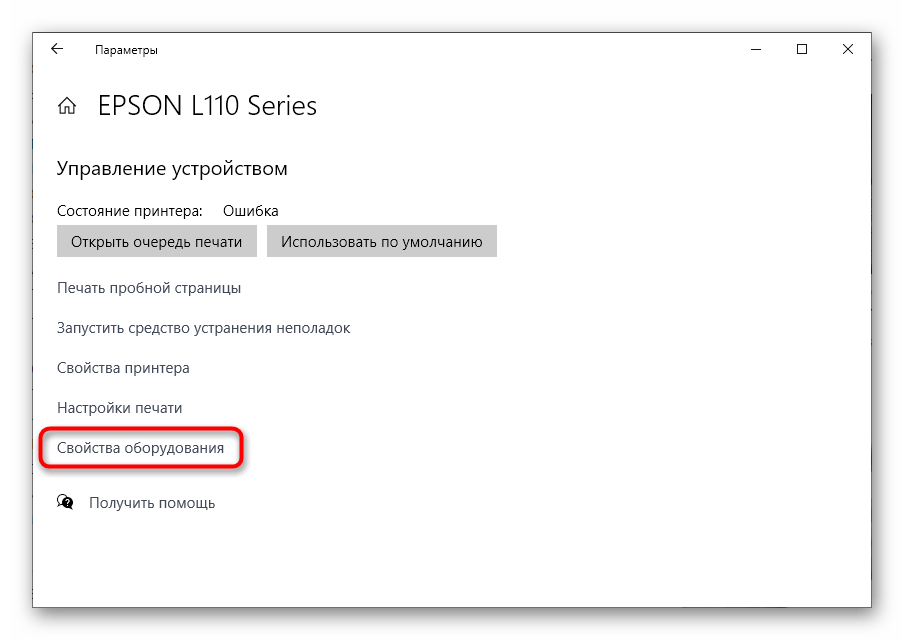
- В новом появившемся окне откройте вкладку «События».
- В блоке с событиями вы можете найти сохраненные действия и посмотреть подробные сведения, чтобы узнать, какой документ был запущен в печать. Если конкретного события здесь найдено не было, нажмите по кнопке «Просмотреть все события».
- Откроется раздел «Диспетчер устройств» актуального принтера, где ознакомьтесь со всеми последними событиями и найдите интересующие.
Если «Диспетчер устройств» не создал отдельный блок с событиями для этого оборудования, значит, подойдет следующий метод их просмотра, который связан с системным журналом.
Способ 4: Приложение «Просмотр событий»
Приложение «Просмотр событий» позволяет отследить все действия, выполняемые в операционной системе, в том числе и найти перечень документов, которые были отправлены в печать за последнее время.
- Для этого отыщите само приложение, например, воспользовавшись поиском по меню «Пуск», а затем запустите его.
- Разверните блок «Журналы Windows».
- Откройте раздел под названием «Система».
- После этого проще всего воспользоваться меню «Действие» и выбрать там инструмент «Найти».
- Введите ключевую фразу для поиска и начинайте просматривать все события, связанные с ней.
- После того, как найдете сведения о печати, ознакомьтесь с ними, чтобы определить дату отправки в печать и адрес самого файла.
Способ 5: O&K Watch
Если вас не устраивают стандартные способы получения истории печати или они не предоставляют необходимый уровень информации, обратите внимание на продукт от сторонних разработчиков под названием O&K Watch. Он позволяет контролировать печать на всех принтерах, подключенных к компьютеру, и сохраняет историю.
Скачать O&K Watch с официального сайта
- Откройте ссылку выше и скачайте программу с официального сайта.
- Запустите полученный исполняемый файл и следуйте инструкциям для выполнения стандартной инсталляции.
- Запустите софт и сразу же добавьте принтер, если этого не было выполнено автоматически.
- Отметьте галочками все необходимые устройства, за которыми хотите следить.
- Разверните каталог своего пользователя и кликните по названию принтера, чтобы просмотреть сведения о нем.
- Просмотрите содержимое таблицы «Последние распечатанные документы».
В O&K Watch присутствуют и другие продвинутые опции, предназначенные для активных пользователей принтеров. Узнайте о них на официальном сайте или в пробной версии софта, а затем решите, хотите ли вы приобретать его для постоянного использования.
Мы рады, что смогли помочь Вам в решении проблемы.
Опишите, что у вас не получилось. Наши специалисты постараются ответить максимально быстро.
Помогла ли вам эта статья?
ДА НЕТ
Источник
Как проверить в операционной системе «Windows 10» историю напечатанных документов?
Персональные компьютерные устройства, на сегодняшний день, оснащены необычайно высокими функциональными возможностями, которые благодаря удачному построению внутренней организации и задействованию современных прогрессивных составляющих, объединенных мощной программной системой управления и контроля, позволяют пользователям полноценно использовать устройства в самых разных областях своей деятельности, как непосредственно для индивидуальных личных целей, так и массово применять для исполнения профессиональных и деловых обязанностей.
Введение
Высокий процент, особенно в деловой области, ежедневного применения компьютерных устройств, самыми распространенными образцами которых являются стационарные персональные компьютеры и ноутбуки широкого вариативного ряда, безусловно связан с ведением, учетом, оборотом разнообразных документов и различных тематических файлов, часто требующих оформления не только в цифровом виде, но и представления на бумажных печатных носителях.
За данный процесс, позволяющий непосредственно распечатывать любой востребованный документ, отвечает печатное устройство — принтер. При его подключении, программное обеспечение, ответственное за организацию бесперебойного функционирования компьютера и контроль за всеми исполняемыми процессами, наиболее популярным и массово представленным представителем которого на компьютерных устройствах в мире является, в настоящий момент, операционная система «Windows», представленная своей новейшей десятой версией, производит настройку и подготовку принтера к дальнейшему использованию. Основные параметры печати в основном выражены в количественных и качественных настройках итогового документа, содержащих такие характеристики, как тип и формат бумаги, расположение на листе, цветовые модели и профили, разрешение готового документа и ряд других параметров.
Но иногда, несмотря на обилие настраиваемых характеристик принтера для вывода печатных копий, может быть довольно трудно проверить историю принтера, позволяющую ознакомится со списком распечатанных документов. Данный параметр устанавливается отдельно и пользователям, при желании иметь доступ к сформированному перечню, потребуется включить ведение журнала в настройках операционной системы «Windows 10». И далее мы подробнее рассмотрим процесс исполнения данной операции.
Включите ведение журнала для недавно напечатанных документов
По умолчанию, история напечатанных документов будет автоматически стираться после завершения процедуры печати каждого экземпляра. Пользователи могут самостоятельно изменить данный параметр, чтобы иметь возможность просматривать список недавно распечатанных документов из очереди печати используемого принтера.
Пользователям необходимо будет внести изменения ответственного параметра для каждого принтера, который подключен, установлен и настроен на исполнение печатных операций в операционной системе.
Доступ к пользовательскому списку очереди печати
Чтобы получить непосредственный доступ к очереди печати конкретного принтера, пользователям потребуется выполнить простой пошаговый алгоритм упорядоченных действий, который подразумевает использование встроенного приложения операционной системы «Параметры». Открыть указанное приложение можно многими разными способами. Например, нажмите на «Панели задач» в нижнем левом углу рабочего стола на кнопку «Пуск» и откройте главное пользовательское меню «Windows». Отыщите в отображенном списке установленных на компьютере программ и системных служб, используя стандартные методы перемещения, выраженные в использовании колеса вращения компьютерной мыши или ползунка полосы прокрутки, и щелкните левой кнопкой мыши раздел «Параметры». Или нажмите в левой боковой панели открывшегося пользовательского меню на кнопку, представленную в виде схематического изображения шестеренки, и требуемое приложение «Параметры» будет незамедлительно запущено.
Также, как вариант, пользователи могут нажать на «Панели задач» в правом нижнем углу рабочего стола на кнопку вызова всплывающей боковой панели «Центр уведомлений Windows». Затем, в открывшейся всплывающей боковой панели, в нижней ее части, нажать на кнопку быстрого действия «Все параметры» и мгновенно добиться отображения окна приложения «Параметры».
Или можно сразу напрямую перейти в искомое приложение, если применить совместную комбинацию горячих клавиш «Windows + I», вызывающую немедленное открытие приложения «Параметры» без необходимости исполнять дополнительные действия.
На главной странице запущенного приложения выберите из представленных разнообразных вариантов системных настроек вкладку «Устройства». Теперь на новой открывшейся странице в левой боковой панели выберите раздел «Принтеры и сканеры». Потом в правой, связанной с указанным разделом, панели перейдите в раздел «Принтеры и сканеры», отыщите в перечне доступных устройств свой востребованный принтер и нажмите на него левой кнопкой мыши, для отображения вложенного скрытого содержимого.
Пользователям будет представлено меню управления отмеченным печатным устройством, состоящее из трех стандартных кнопок, среди которых необходимо выбрать вариант «Открыть очередь».
Мгновенно будет открыто новое окно, содержащее упорядоченный список текущих и поставленных в очередь документов для печати. Ранее напечатанные экземпляры не будут отображаться в указанном перечне, поэтому пользователям потребуется включить соответствующую функцию, непосредственно ответственную за ведение журнала.
Включите ведение истории принтера
В окне очереди печати для выбранного принтера (в нашем примере используется принтер «Canon MP280») нажмите на панели управления на вкладку «Принтер», а затем во всплывающей панели выберите, из вариантов предустановленных разрешенных к исполнению действий, раздел «Свойства».
Или выберите указанный вариант своего принтера в разделе «Принтеры и сканеры» и нажмите на кнопку «Управление» в отображенном раскрывшемся меню регулировки настроек отмеченного устройства.
А затем на новой связанной странице в разделе «Управление устройством» нажмите на текстовую ссылку «Свойства принтера».
В открывшемся окне свойств пользовательского принтера, содержащем разнообразные элементы настройки печатного устройства, нажмите на вкладку «Дополнительно», а затем установите в связанной ячейке строки «Сохранять документы после печати» индикатор выбора («галочку») для активации функции, позволяющей сохранять историю распечатанных документов.
Потом нажмите на кнопки «Применить» и «ОК», чтобы заданные изменения настроек вступили в силу и были успешно сохранены.
После исполнения данных операций и включения функции сохранения истории, распечатанные документы больше не исчезнут из списка очереди печати после завершения процесса воссоздания печатной копии.
Включите функцию долгосрочного хранения истории печати
Представленная в предыдущем разделе очередь печати предоставит пользователям только небольшой краткий обзор ранее напечатанных документов. Но если существует потребность просмотреть долгосрочный перечень за длительный промежуток времени, не отграничивающийся лишь небольшим по срокам списком распечатанных документов, то пользователям придется воспользоваться предлагаемыми возможностями встроенного служебного инструмента администрирования «Просмотр событий» операционной системы «Windows 10».
Открыть окно искомого инструмента можно разными способами. Однако наиболее быстрый из возможных вариантов заключается в задействовании меню «Опытного пользователя». Щелкните правой кнопкой мыши по кнопке «Пуск», расположенной в левом нижнем углу рабочего стола на «Панели задач», или нажмите совместно комбинацию быстрых клавиш «Windows + X» и во всплывающей панели меню выберите, из разнообразных встроенных вариантов системных служб, раздел «Просмотр событий».
Средство «Просмотр событий» позволит пользователям просмотреть список ранее распечатанных файлов, но пользователям потребуется произвести предварительную настройку соответствующих параметров операционной системы «Windows», чтобы сначала включить учет и занести в итоговый журнал собранную долгосрочную историю принтера.
Включите историю печати в средстве «Просмотр событий»
Системное встроенное средство администрирования «Просмотр событий», по умолчанию интегрированное в набор служебных инструментов операционной системы «Windows 10», позволяет пользователям ознакомиться с обзором и сводкой, произошедших на компьютере, эпизодов и явлений, структурированных и упорядоченных в итоговом стандартном табличном варианте представления.
В открывшемся, по результатам описанных в предыдущем разделе действий, окне средства «Просмотр событий» в дереве консоли в левой боковой панели осуществите пошаговый переход к следующему источнику («Просмотр событий (Локальный)» — «Журналы приложений и служб» — «Microsoft» — «Windows»), последовательно открывая каждый из представленных вложенных каталогов посредством сдвоенного щелчка левой кнопкой мыши.
Данный каталог отобразит значительное количество вложенных служб используемой версии операционной системы «Windows 10». Задействуя ползунок полосы прокрутки или колесо вращения компьютерной мыши, отыщите и отметьте левой кнопкой мыши в представленном перечне категорию «Service».
В центральной связанной панели, отображающей содержимое выбранной категории, щелкните правой кнопкой мыши по журналу «Работает» и во сплывающем контекстном меню выберите, из предлагаемых вариантов возможных действий, раздел «Свойства».
В новом открывшемся окне свойств выбранного журнала во вкладке «Общие» установите индикатор выбора («галочку») в связанной ячейке строки «Включить ведение журнала», а затем в изменяемом поле «Макс. размер журнала (КБ)», ставшим активным с момента разрешения осуществлять операцию по учету свершившихся событий, задайте максимально приемлемое значение выделенного дискового пространства для хранения собранных данных. Чем больше установленный размер, тем дольше ответственная служба операционной системы «Windows» будет записывать историю пользовательских распечатанных документов.
Нажмите на кнопки «Применить» и «ОК», чтобы подтвердить и сохранить заданные изменения настроек.
Теперь системная служба «Windows» автоматически сохранит историю для всех установленных принтеров в файл журнала, к которому пользователи смогут получить доступ из средства «Просмотр событий».
Просмотрите историю печати в системном средстве администрирования «Просмотр событий»
Как только история используемого принтера успешно включена, пользователи могут в любое время получить к ней доступ из окна просмотра соответствующих событий. Для ознакомления с подготовленными записями истории печати запустите средство «Просмотр событий», выполните пошаговый переход в категорию «Service», используя подробный алгоритм из предыдущего раздела, откройте ее сдвоенным щелчком левой кнопкой мыши, а затем нажмите на журнал «Работает», являющийся частью общего вложенного содержимого указанной категории.
В среднем окне «Просмотр событий», озаглавленном именем выбранного журнала, будет показана история всех событий принтера, от начальной печати до завершенных или неудачных попыток.
В вертикальном столбце «Категория задачи» готового журнала строчные элементы, маркированные надписью: «Печать документа», являются успешно напечатанными копиями документов. И при выделении данного элемента левой кнопкой мыши в связанной, расположенной под основным отчетом, вкладке «Общие» пользователи смогут ознакомиться с подробным описанием произошедшего события, а значение в строке «Код операции» отобразит состояние произведенного процесса печати.
Такие же сведения предоставляются и для неудавшихся печатных действий, имеющих соответствующую маркировку в столбце «Категория задачи» основного журнала.
Чтобы упростить компоновку готовых сведений журнала, пользователи могут сгруппировать подготовленные отчеты по категориям, упрощая разделение событий и выделяя завершенные операции, представленные строками «Печать документа», в отдельный раздел. Для этого щелкните правой кнопкой мыши заголовок столбца «Категория задачи», а затем во всплывающем контекстном трехстрочном меню выберите раздел «Группировать события по этому столбцу».
Теперь все доступные сведения будут разделены по соответствующим категориям.
Пользователи могут свести к минимуму отображение других категорий, свернув их, и оставить только категорию «Печать документа», чтобы иметь возможность просматривать список ранее напечатанных документов без необходимости отвлекаться на другие неважные строки отчета, выделив отображение лишь востребованных сведений.
Используйте стороннее программное обеспечение для учета сведений о напечатанных документах
Хотя стандартная встроенная программа «Просмотр событий» операционной системы «Windows 10» довольно хорошо работает, она не всегда обеспечивает четкое представление о пользовательских распечатанных документах. Поэтому можно использовать стороннее программное обеспечение для получения сводного отчета, например, программу «PaperCut Logger», являющуюся бесплатным приложением и разработанную для предоставления журналов произведенных операций печати в реальном времени с подробным описанием всех видов использования принтера.
«PaperCut Logger» предоставляет пользователям список распечатанных документов с отметкой времени, включая информацию о пользователе, который напечатал документ, наименование документа, а также количество страниц и произведенных копий.
Главную страницу управления можно открыть из каталога «PaperCut Logger», заданного по умолчанию для установки программы.
В операционной системе «Windows 10» местоположение программы обычно находится по следующему адресу: «C:Program Files (x86)PaperCut Logger». Дважды щелкните левой кнопкой мыши ярлык «ViewLogs», чтобы открыть панель управления, на которой будет представлен полный список пользовательских распечатанных документов, структурированный в разделы по датам.
Открыв страницу управления «PaperCut Logger», в категории «HTML» нажмите на текстовую ссылку «View», чтобы получить доступ к истории печати на указанный в соседней категории «» календарный день.
Пользователи также могут нажать на текстовую ссылку «CSV/Excel» в категориях «Data (day)» или «Data (month)», чтобы экспортировать ежедневную или ежемесячную историю печати в виде готового табличного файла «Microsoft Excel».
Также можно получить доступ к данным журналам из папки «csv», расположенной в папке «logs», в свою очередь вложенную в каталог установки «PaperCut Logger», и содержащую все из возможных вариантов отчетов.
Заключение
Разнообразные варианты современных персональных компьютерных устройств полноценно входят в ежедневный обиход пользователей, и, благодаря совокупному объединению сверхмощных скоростных комплектующих и прогрессивного программного обеспечения, контролирующего безошибочное функционирование устройств и управляющее всеми запущенными разно затратными процессами, позволяет пользователям применять устройства во многих отраслях своей деятельности.
Один из возможных способов использования устройств, главными представителями которых являются персональные компьютеры и ноутбуки, выражен в хранении и последующей печати различных пользовательских документов. Итоговый объем печатных копий, особенно при использовании компьютеров для деловых целей, может быть довольно велик, и не всегда удается просмотреть сформированную историю печати.
Программная оболочка управления компьютером — операционная система «Windows 10» — содержит встроенные инструменты для сбора нужных сведений и организации журнала напечатанных копий. Используя, описанные в данном руководстве, простые алгоритмы действий, пользователи смогут включить соответствующий учет напечатанных документов и просмотреть подготовленный журнал печати, при возникновении такой необходимости. Или применить стороннее программное обеспечение, предоставляющее более подробные и полные сведения об осуществленных операциях печати, если информации в стандартных инструментах операционной системы «Windows 10» будет недостаточно или она доступна не в полном объеме.
Полную версию статьи со всеми дополнительными видео уроками смотрите в источнике: https://hetmanrecovery.com/ru/recovery_news/how-to-check-in-the-operating-system-windows-10-history-ed-documents.htm
Источник